全局项目视图 - Tip388
文章编号: 291849点击此处访问英文版本文章
目的
如何使用“全局项目视图”
环境
- Empower
- Empower 每周小贴士 #388
步骤
“全局项目”视图允许您同时打开多个项目,以便跨项目搜索数据、方法和结果。可以使用 Compare(比较)来比较不同项目的结果。
注意:你需要拥有“查看多个项目”权限才能遵循此贴文。
步骤 1 在“配置管理器”中,选中至少两个项目,右键单击,然后选择“打开”(图 1)。
步骤 2 将出现如下图所示的窗口,其中包含所选的项目。 Global Projects tree(全局项目树)出现在左侧,显示您选择的项目,每个表都有一个附加字段,即 Project Name(项目名称)(图 2)。 
步骤 3 如果要向视图中添加更多项目,请单击工具栏中的“可用项目”工具(图 3)。 
步骤 4 选择要添加到视图中的其它项目,然后单击 Activate(激活)(图 4)。 
步骤 5 现在附加项目已添加到视图中(图 5)。 
步骤 6 单击树中的项目,切换到 Single Project View(单项目视图)(图 6)。
步骤 7 在树中右键单击项目并选择“移除”,以从“全局项目视图”中移除项目(图 7)。 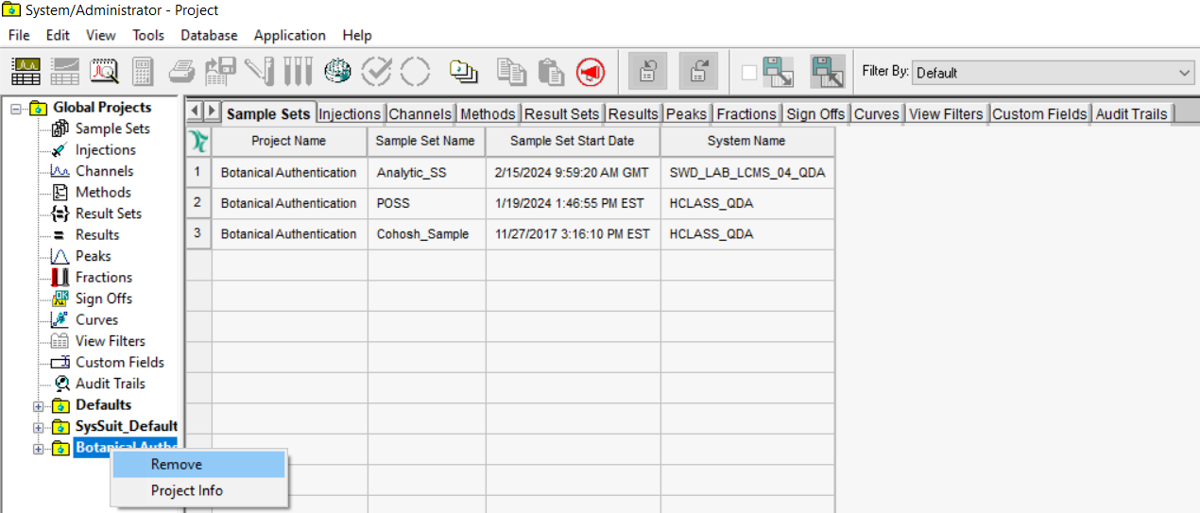
步骤 8 使用“视图筛选器”在多个项目中搜索数据、方法、结果等。在此示例中,我使用了“视图过滤器”在所选项目中查找“处理方法”(图 8)。
步骤 9 要比较来自不同项目的结果,请转到“结果”选项卡,选中“结果”,右键单击,然后选择“比较”(图 9)。
步骤 10“比较”窗口打开,可以单击“重叠”工具将色谱图重叠。用户可以单击左下方的 Peaks(峰)选项卡,查看单个 Results(结果)的峰信息(图 10)。
附加信息
注意:建议您打开有两个项目的“全局项目视图”。一次选择太多项目可能会降低“全局项目”视图的运行速度。